illustratorの基本操作4 オブジェクトの移動と複製
オブジェクトの移動と複製

皆さんお元気ですか?迅犬です。
さて前回の続きからになります。前回はオブジェクトの選択とその選択したものを解除するということをやりましたね。
今回は、選択したオブジェクトを移動させたり、複製したりといった基本操作を学んでいきましょう。
オブジェクトを移動させる方法
選択したオブジェクトをドラッグして移動させたり、方向キーで移動させる方法を画像でまとめてみました。↓
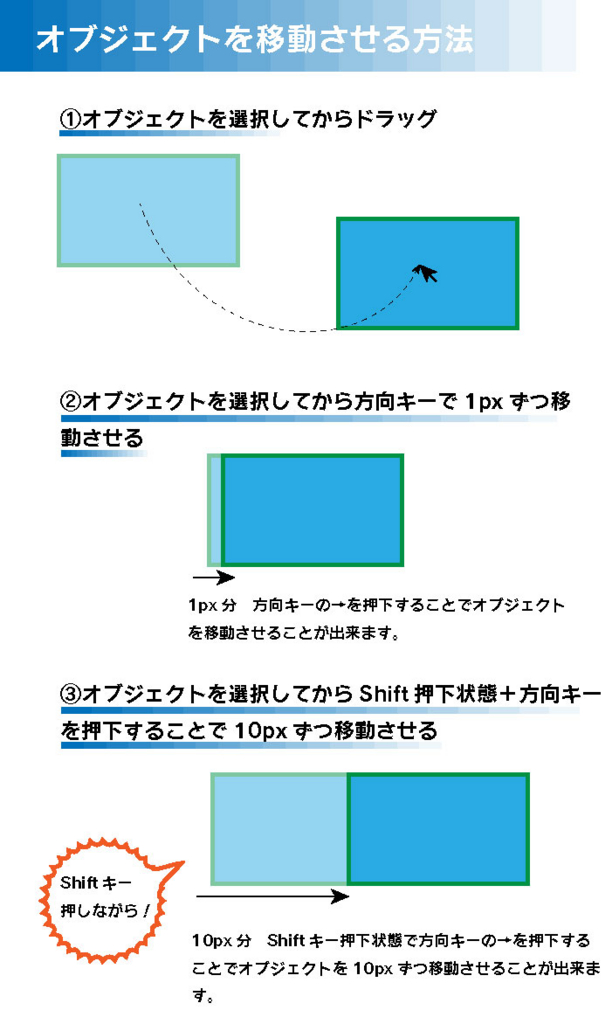
※追記2016/10/09:選択ツールをダブルクリックすることで、数値を入力してオブジェクトを移動させることも出来ます。
オブジェクトを複製する方法
オブジェクトを複製する際に、コピーアンドペーストで複製を行う場合は、ペーストされるオブジェクトは必ずドキュメント領域の中央に配置されるということを覚えておきましょう。
そして、複製を行う際にはAltキーが非常に重要になってきます。下記画像に複製の方法を記載しておきましたので、是非ご活用ください。
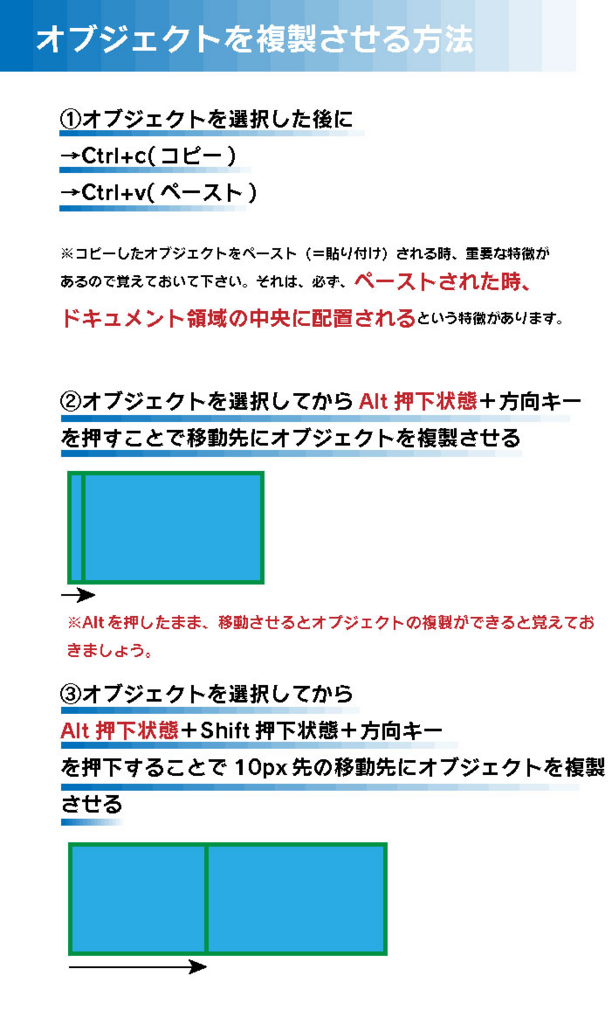
本日の振り返り
今回の記事はお役に立てたでしょうか?実は今回オブジェクトの移動をやるにあたって、ポイントにスナップ等の機能の紹介や、複製と組み合わせて理解すると非常に便利な表示の切り替え方法を行いたかったのですが、あまり慌てて全部やろうとする必要はないので、別の記事にてゆっくりやっていきましょう。今回はこのくらいで。ではまた次回( ˘ω˘)